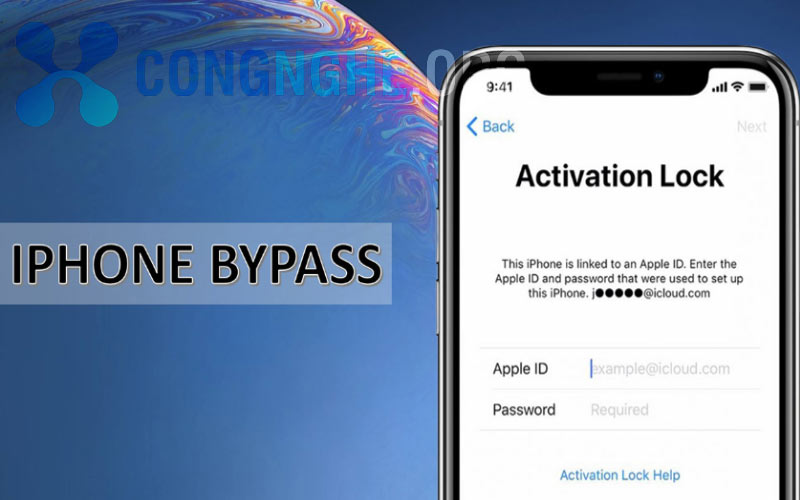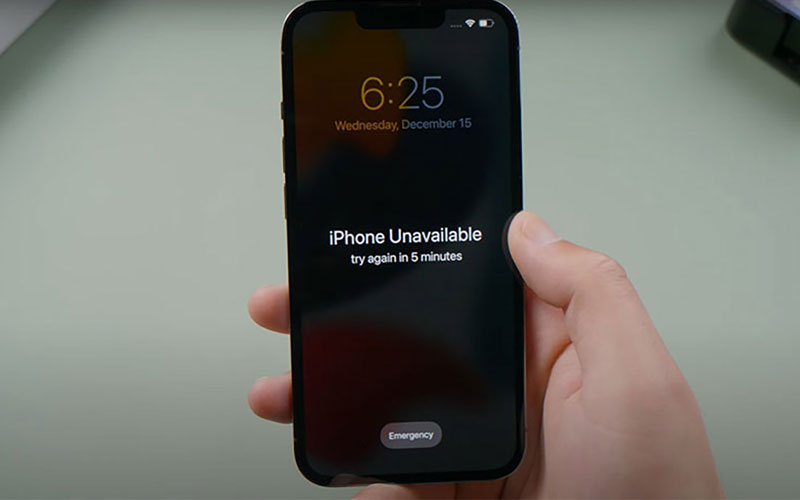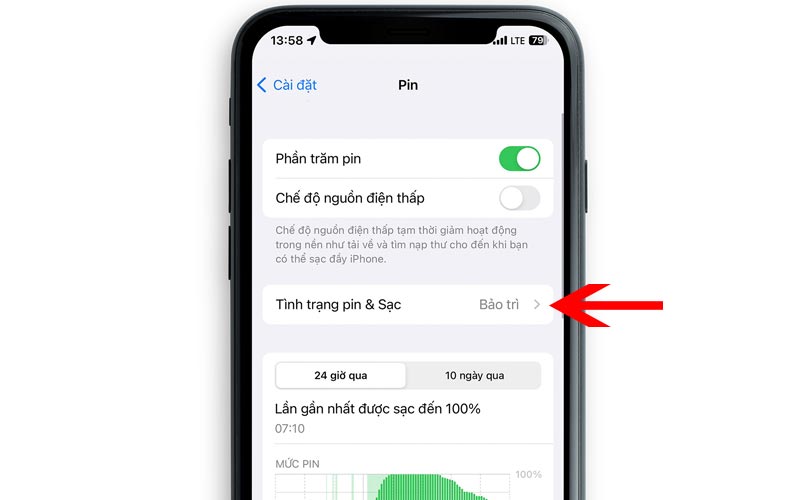Một ngày đẹp trời bỗng danh bạ iPhone của bạn “không cánh mà bay” toàn bộ hoặc một phần, bạn vô cùng hoang mang và không biết làm sao để khắc phục. Điều này sẽ tùy thuộc vào nguyên nhân gây lỗi, từ đó có những cách khác phục khác nhau sao cho phù hợp. Cụ thể, Congnghe.org sẽ chia sẻ cách nhận biết cũng cách khắc phục lý do vì sao danh bạ trên iPhone bị mất toàn bộ hoặc 1 phần nhanh nhất, giúp bạn nhanh chóng lấy lại được những liên lạc quan trọng đã bị mất, để tiếp tục yên tâm trải nghiệm dế yêu của mình. Cùng theo dõi nhé!
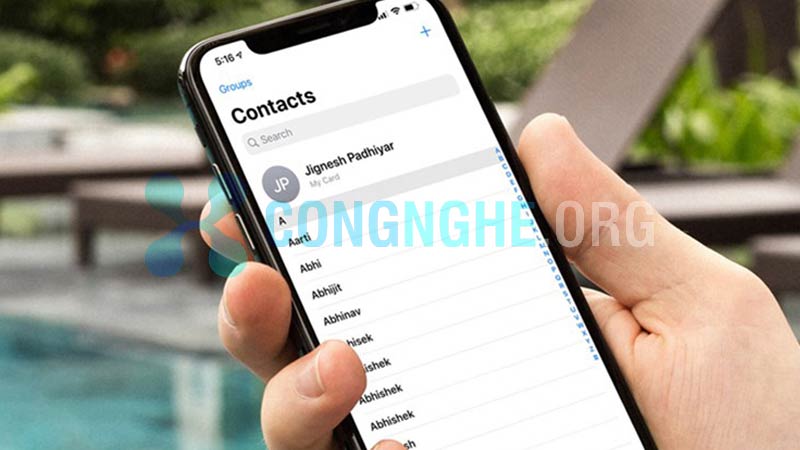
Nhận biết tình trạng iPhone bị mất danh bạ 1 phần hoặc toàn bộ
iPhone bị mất ngẫu nhiên một số danh bạ
Đây không phải là trường hợp hiếm xảy ra đối với người dùng iPhone, tình trạng này lại thường xuyên xảy ra ở iPhone 8 Series và iPhone X, những thế hệ sau thì ít gặp hơn. Gây nên tình trạng này chủ yếu là do 2 nguyên nhân sau:
- Quá trình đồng bộ iCloud bị lỗi vì đăng nhập iCloud nhiều lần ở nhiều thiết bị khác nhau.
- Quá trình đồng bộ giữa thiết bị cũ và thiết bị mới gặp lỗi cũng dẫn đến việc danh bạ bị mất 1 phần.
iPhone bị ẩn hết toàn bộ danh bạ
Khi đó, người dùng sẽ không thể tìm thất bất cứ tên danh bạ nào trong danh sách danh bạ. Nguyên nhân chính gây ra tình trạng này, gồm:
- Quá trình đồng bộ hóa iCloud gặp lỗi.
- Bạn lưu danh bạ trên SIM nên iPhone không hiển thị mục này.
- Tài khoản iCloud của bạn đang bị chiếm dụng bởi một người khác.
- Cũng có thể bạn đang tắt hiển nhóm trên danh bạ iPhone. Khi đó, để hiển thị lại danh bạ điện thoại, bạn làm theo các bước: Vào mục Danh Bạ -> chọn Nhóm -> Ấn chọn 2 mục Tất cả iCloud và Tất cả iPhone -> Ấn Xong là đã hiển thị lại danh bạ rồi.
Xem thêm: Cách khôi phục ảnh đã xoá trên iCloud về iPhone dễ nhất
Hướng dẫn chi tiết 9 cách khắc phục danh bạ iPhone bị mất nhanh nhất
Có nhiều nguyên ngân dẫn đến tình trạng danh bạ iPhone bị mất như bạn lỡ tay thao tác nhầm, do quá trình sao lưu bị lỗi hay phần mềm của máy gặp phải một xung đột nào đó. Nhưng nguyên nhân chính vẫn là đến từ việc đồng bộ và tài khoản iCloud. Sau đây, chúng tôi đã tổng hợp 9 cách khắc phục nhanh chóng, cụ thể:
Cách 1: Đăng xuất và đăng nhập lại iCloud từ đầu
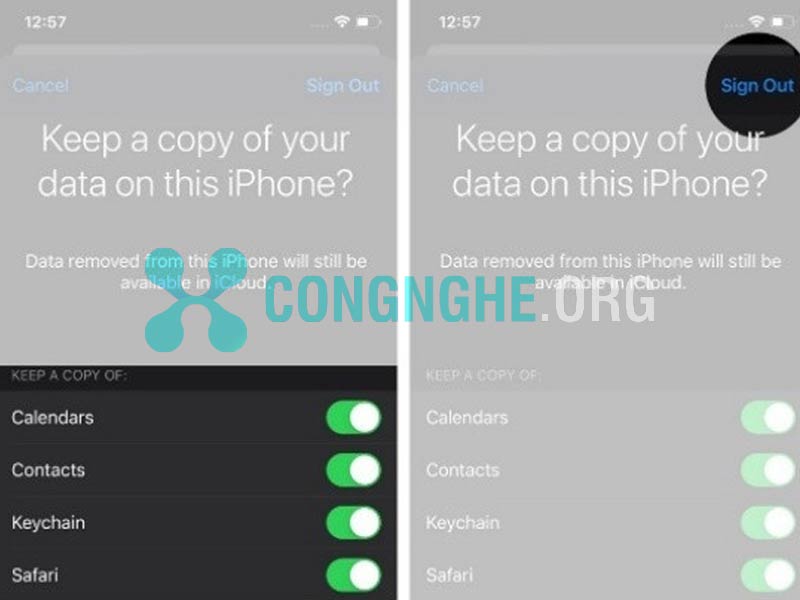
Đăng xuất và đăng nhập lại iCloud được xem là cách nhanh nhất lại vô cùng hữu hiệu để khắc phục tình trạng điện thoại iPhone của bạn bị mất danh bạ một phần hoặc toàn bộ trong trường hợp iPhone không đồng bộ danh bạ.
Trước khi thực hiện cách này, bạn cần đảm bảo rằng bạn đang nắm giữ tài khoản đăng nhập iCloud trên iPhone của mình. Tiếp đến, bạn thực hiện theo các bước sau để khôi phục danh bạ:
Bước 1: Vào phần Cài đặt (Settings) -> Chọn tài khoản iCloud của bạn ở trên cùng màn hình điện thoại -> Chọn Đăng xuất ở dưới cùng màn hình -> Nếu tính năng Find My iPhone đang được kích hoạt thì hệ thống sẽ yêu cầu bạn nhập lại mật khẩu iCloud.
Bước 2: Một cửa số thông báo “Giữ sao lưu của bạn trên iPhone này?” hiện ra -> Bạn tiến hành bật công tắc ở phần Lịch, Danh bạ, Safari cũng như các tùy chọn quan trọng khác để các dữ liệu này vẫn còn một bản sao trên thiết bị ngay sau khi đăng xuất.
Bước 3: Sau khi đăng xuất cũng đừng vội đăng nhập liền, bạn hãy chờ khoảng 1 phút rồi đăng nhập lại và kiểm tra danh bạ đã đủ trên máy hay chưa nhé!
Lưu ý: Bạn nên sao lưu toàn bộ dữ liệu lên iCloud trước khi tiến hành khôi phục danh bạ bằng cách này. Vì sau khi thực hiện thao tác đăng xuất và đăng nhập lại, hình ảnh và video trên iPhone của bạn sẽ bị xóa, những dữ liệu của bạn trên iCloud Drive cũng bị xóa hết. Việc sao lưu trước sẽ giúp bạn giữ được những dữ liệu quan trọng này trên iCloud.
Cách 2: Tắt đồng bộ danh bạ trên iCloud rồi bật lại
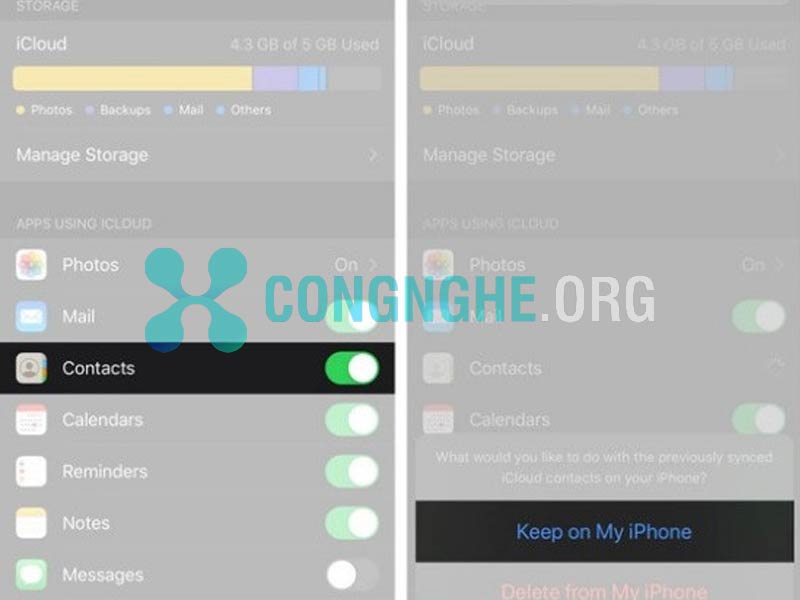
Bạn thực hiện theo các bước hướng dẫn sau để khôi phục danh bạ bị mất:
Bước 1: Bạn vào Cài đặt -> Chọn tên tài khoản Apple ID trên cùng -> Nhấn chọn iCloud -> Bạn tắt bỏ mục Danh bạ -> Một cửa sổ thông báo “Bạn muốn làm gì với danh bạ của iCloud đã đồng bộ trước đây trên iPhone của bạn” sẽ bật lên -> Bạn hãy chọn Lưu trên iPhone của tôi (Keep on My iPhone) nhé.
Bước 2: Tiếp theo, bạn hãy khởi động lại iPhone -> Sau đó vào mục Danh bạ trong phần iCloud và bật lại tính năng này -> Chọn Hợp nhất (Merge) khi iPhone hỏi bạn có muốn hợp nhất danh bạ trên iCloud với danh bạ có sẵn trên iPhone hay không là xong rồi nhé!
Cách 3: Đồng bộ lại danh bạ được lưu trên iCloud
Đây là cách thủ công để làm mới danh bạ từ iCloud, bạn thực hiện theo các bước hướng dẫn dưới đây để khôi phục lại danh bạ bị mất của mình nhé:
Bước 1: Vào mục Settings, chọn ID Apple của bạn -> Chọn iCloud. Ở mục này, bạn sẽ thấy mục Danh bạ và tình trạng đồng bộ.
Bước 2: Bạn hãy bật đồng bộ nếu Danh bạ không được chọn, còn nếu Danh bạ đã được bật đồng bộ thì hãy tắt mục này đi -> Một thông báo sẽ hiện lên khi bạn chọn tắt, hãy chọn “Xóa khỏi iPhone của tôi“. Hành động này chỉ là xóa danh bạ iCloud đã được lưu trên bộ nhớ điện thoại iPhone. Lưu ý, nếu bạn không lựa chọn mục này mà chọn “Lưu trên iPhone của tôi” thì cách làm này sẽ không hiệu quả.
Bước 3: Bật lại mục này sau khoảng 1 phút, danh bạ sẽ được cập nhật mới nhất dựa trên tình trạng của iCloud.
Cách 4: Thiết lập lại danh bạ trên iPhone
Bạn thực hiện theo các bước sau để khôi phục danh bạ bị mất:
Bước 1: Vào ứng dụng Điện thoại -> Chọn tab Danh bạ -> Chọn Nhóm ở trên góc cùng bên trái -> Bạn tắt bỏ mục Tất cả iCloud -> chọn Xong.
Bước 2: Khi đó các số điện thoại được lưu cục bộ trên iPhone của bạn sẽ được hiển thị -> Bạn tiến hành tìm số điện thoại bị mất trong danh sách này -> Bạn lưu lại các số này vào danh bạ rồi bật lại mục Tất cả iCloud nhé.
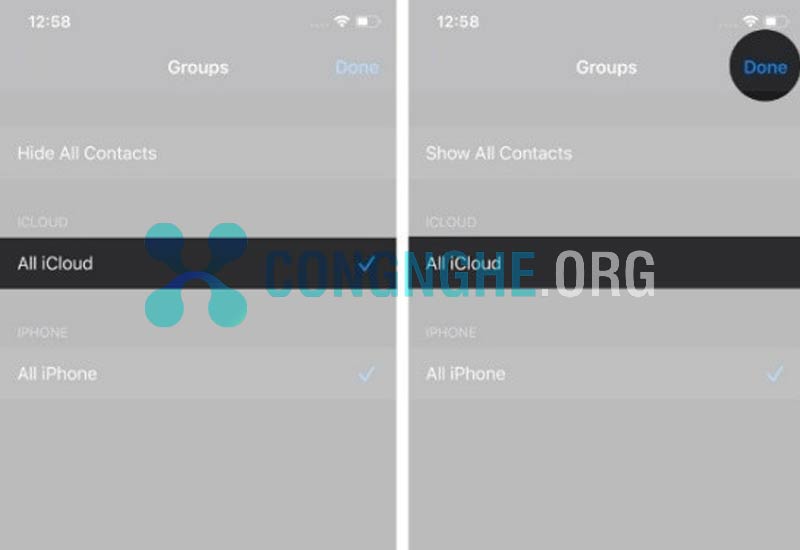
Xem thêm: Tại sao chụp camera sau mặt bị lệch & Cách khắc phục hiệu quả
Cách 5: Tùy chỉnh nạp dữ liệu danh bạ từ iCloud
Thông qua kết nối Internet, iPhone sẽ tìm nạp dữ liệu danh bạ từ iCloud. Để thực hiện tìm nạp dữ liệu, bạn thực hiện theo các bước sau:
Bước 1: Vào phần Settings -> Chọn Danh Bạ.
Bước 2: Vào mục Tài Khoản -> Chọn Tìm nạp dữ liệu mới.
Bước 3: Nhấn chọn ô Push -> Tiếp đến chọn Tự động ở thanh lựa chọn bên dưới.
Cách 6: Khôi phục danh bạ bị mất bằng iTunes
Để thực hiện khôi phục danh bạ bị mất bằng cách này, bạn cần đảm bảo rằng máy tính của bạn đã được cài đặt phiên bản iTunes mới nhất. Và tiến hành kết nối iPhone với máy tính qua dây cáp thường dùng nhé.
Sau đó, bạn thực hiện theo các bước sau để khôi phục danh bạ:
Bước 1: Bạn chọn tên thiết bị của bạn ở bên trái ngay khi giao diện của iTunes hiện ra -> Nhấn chọn Restore from Back up ở bên phải giao diện.
Bước 2: Chọn bản sao lưu ở thời điểm danh bạ trên máy của bạn chưa bị mất và chờ khôi phục. Quá trình khôi phục này sẽ tốn một khoảng thời gian nhất định, tùy thuộc vào số lượng dữ liệu có trên máy của bạn.
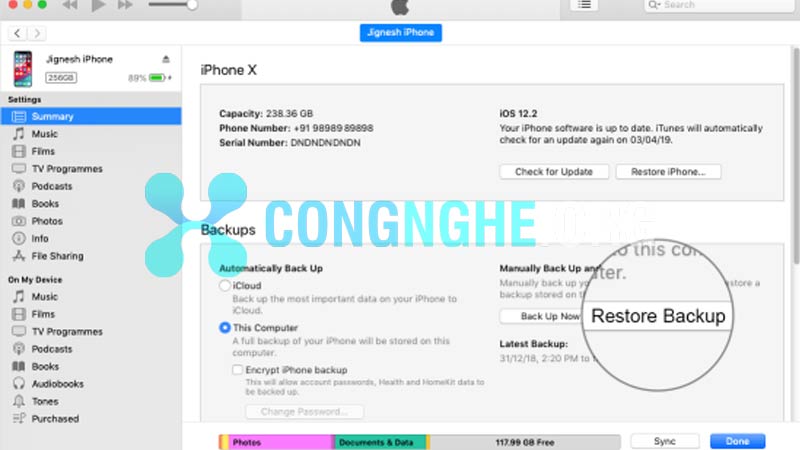
Cách 7: Khôi phục danh bạ thông qua website iCloud
Để khôi phục danh bạ iPhone bằng cách này, bạn thực hiện như sau:
Bước 1: Vào trình duyệt web, nhập địa chỉ web iCloud.com -> Đăng nhập tài khoản iCloud được sử dụng trên iPhone. Lưu ý ở một số thời điểm, Apple sẽ yêu cầu bạn thực hiện xác thực trước bằng điện thoại trước khi cho phép bạn đăng nhập.
Bước 2: Bạn chọn mục Cài đặt tài khoản -> Chọn Khôi phục danh bạ. Khi đó, sẽ xuất hiện danh sách gồm các mốc thời gian được đồng bộ -> Bạn chọn một mốc thời gian phù hợp với mình và ấn chọn Khôi phục -> Chờ iCloud khôi phục và bạn chọn OK là xong.
Lưu ý: Với cách này, bạn sẽ khôi phục được các danh bạ về thời điểm đã được lưu trong quá khứ, còn một số tên danh bạ mới có thể sẽ biến mất. Vì thế, để tránh trường hợp bị mất các danh bạ mới, bạn hãy lưu phiên bản danh bạ vào SIM hoặc vào một tài khoản khác và tiến hành đồng bộ dữ liệu sau khi khôi phục từ iCloud nhé.
Cách 8: Nhập lại toàn bộ danh bạ trên SIM bằng tay
Cách này chỉ dùng để nạp danh bạ từ SIM vào bộ nhớ điện thoại. Vì vậy, bạn sẽ có thể gặp một số tên danh bạ bị trùng do lưu nhiều lần.
Bạn thực hiện nhập lại danh bạ hiện đang được lưu trên SIM card bằng tay theo các bước sau:
Bước 1: Vào phần Settings -> chọn mục Danh Bạ.
Bước 2: Chọn vào mục Nhập Danh bạ trên SIM -> Một bảng thông báo hiện lên, bạn có 2 tùy chọn để nhập danh bạ bằng tay:
- Chọn iCloud -> Nhập danh bạ từ SIM vào iCloud.
- Chọn Trên iPhone -> Nhập danh bạ trực tiếp vào bộ nhớ của iPhone.
Cách 9: Sử dụng phần mềm khôi phục danh bạ trên iPhone
Bạn có thể sử dụng một số phần mềm khôi phục danh bạ trên iPhone để hỗ trợ như 3uTools, PhoneRescue, Dr.Fone,…
Tuy nhiên, việc sử dụng các phần mềm này để khôi phục danh bạ không hề đơn giản như bạn nghĩ. Nếu thật sự không rành về công nghệ và loay hoay mãi vẫn chưa khôi phục được danh bạ bằng các phần mềm này, thì tốt nhất hãy mang điện thoại của mình đến trung tâm sửa chữa chuyên nghiệp gần nhất để các kỹ thuật viên có tay nghề nhanh chóng kiểm tra và khắc phục lỗi cho bạn nhé.
Lời kết
Việc mất danh bạ điện thoại iPhone ảnh hưởng không nhỏ đến quá trình sử dụng điện thoại cũng như công việc và cuộc sống của bạn. Qua những chia sẻ trên, chúng tôi hy vọng sẽ giúp bạn tìm ra nguyên nhân cũng như cách khắc phục nhanh nhất cho dế yêu của mình. Đồng thời để tránh tình trạng này, bạn cũng nên ghi nhớ việc thường xuyên đồng hộ dữ liệu, hay tạo một bản sao danh bạ,… Nếu còn thắc mắc về cách khôi phục danh bạ điện thoại iPhone bị mất, hãy để lại bình luận bên dưới, chúng tôi sẽ nhanh chóng giải đáp cho bạn!